Möchten Sie einen digitalen Produktmarktplatz in WordPress erstellen?
Ein digitaler Marktplatz ist eine Website, auf der andere Menschen ihre Fotos, Kunstwerke, Musik, eBooks, Tabellenkalkulationen, Online-Kurse oder andere digitale Downloads verkaufen können. Glücklicherweise ist es mit WordPress einfach, einen sicheren Online-Marktplatz für mehrere Anbieter zu erstellen.
In diesem Artikel zeigen wir Ihnen, wie Sie mit WordPress ganz einfach einen digitalen Produktmarktplatz erstellen können, ohne einen Entwickler einstellen zu müssen.
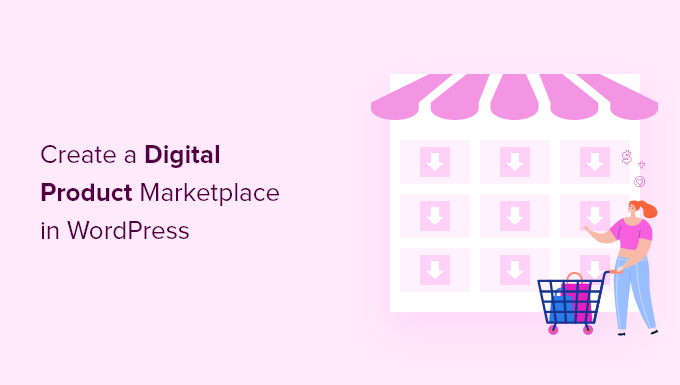
Welche Plattform sollten Sie für Ihren digitalen Produktmarktplatz verwenden?
Ein Marktplatz für digitale Produkte ist eine eCommerce-Website, auf der sich Nutzer anmelden können, um E-Books, Bilder, Videos und andere herunterladbare Inhalte zu verkaufen.
Wenn Sie einen digitalen Marktplatz einrichten wollen, müssen Sie zunächst Ihre eCommerce-Plattform auswählen. Einige Plattformen eignen sich besser für den Verkauf physischer als digitaler Waren.
Außerdem verfügen einige nicht über die Funktionen, die Sie für einen Marktplatz mit mehreren Anbietern benötigen. Ein zukünftiger Wechsel zu einer anderen Plattform kann schwierig und zeitaufwändig sein.
Das bedeutet, dass Sie sicher sein sollten, dass Sie eine Lösung mit Funktionen wählen, die Ihre digitalen Downloads schützen, einschließlich der richtigen Lizenzierung und Abonnements.
Wir empfehlen die Verwendung von WordPress + Easy Digital Downloads.

WordPress ist der beste Website-Builder auf dem Markt und wird von über 43 % aller Websites im Internet verwendet.
Es ist wichtig zu wissen, dass es zwei Arten von WordPress-Software gibt, und Sie sollten sich nicht für die falsche entscheiden.
Zum einen gibt es WordPress.com, eine Blog-Hosting-Plattform. Dann gibt es noch WordPress.org, das auch als selbstgehostetes WordPress bekannt ist. Einen detaillierten Vergleich finden Sie in unserem Leitfaden über den Unterschied zwischen WordPress.com und WordPress.org.
Sie müssen die selbst gehostete Plattform WordPress.org verwenden, weil Sie damit die volle Kontrolle über Ihre Website haben. Sie bietet Ihnen die Freiheit, jede Art von digitalem Produkt zu verkaufen, indem Sie ein Plugin wie Easy Digital Downloads verwenden.
Easy Digital Downloads (EDD) ist das beste WordPress eCommerce-Plugin für den Verkauf digitaler Produkte und bietet alle Funktionen, die Sie für die Einrichtung eines Marktplatzes mit mehreren Anbietern benötigen.
Wir selbst verwenden dieses Plugin, um viele unserer Premium-WordPress-Plugins zu verkaufen, die als herunterladbare Dateien nur für Mitglieder zugänglich sind. Easy Digital Downloads kommt auch mit integrierten Lizenzschlüsseln.
Wenn Sie nur einen Online-Shop wollen, in dem Sie selbst digitale Produkte verkaufen können, dann lesen Sie bitte unsere Anleitung zum Verkauf digitaler Downloads mit WordPress.
In diesem Artikel zeigen wir Ihnen jedoch, wie Sie einen Multi-Vendor-Marktplatz einrichten, auf dem andere Personen digitale Waren auf Ihrer WordPress-Website verkaufen können.
Sehen wir uns also an, wie Sie Ihre WordPress-Website für digitale Marktplätze mit Easy Digital Downloads einrichten können.
Schritt 1: Einrichten Ihrer WordPress-Website
Um mit dem Verkauf digitaler Downloads mit WordPress zu beginnen, benötigen Sie einen Domainnamen, Webhosting und ein SSL-Zertifikat.
- Ein Domänenname ist die Adresse Ihrer Website im Internet. Dies ist die Adresse, die Besucher in ihren Browsern eingeben, um Ihre Website zu erreichen, z. B. „wpbeginner.com“.
- Webhosting ist ein Dienst, der Ihre Website-Dateien und digitalen Downloads speichert. Um Ihnen zu helfen, haben wir einige der besten WordPress-Hosting-Angebote ausgewählt, die Sie kaufen können.
- Ein SSL-Zertifikat ist erforderlich, um eine sichere Verbindung zwischen Ihrer Website und den Nutzern herzustellen, damit Sie Online-Zahlungen akzeptieren können.
Einer der von uns empfohlenen Hosting-Anbieter, SiteGround, bietet verwaltetes WordPress-Hosting für Easy Digital Downloads. Es kommt mit einem kostenlosen SSL-Zertifikat, EDD vorinstalliert, und Optimierungsfunktionen. Außerdem erhalten Sie einen enormen Rabatt von 73 %!
Im Grunde können Sie Ihre Website für weniger als 5 Dollar pro Monat erstellen und betreiben.
Im Folgenden erfahren Sie, wie Sie Ihre Domain, Ihr Webhosting und Ihr SSL-Zertifikat erwerben.
Öffnen Sie die SiteGround-Website in einer neuen Registerkarte, damit Sie den Vorgang verfolgen können. Als Erstes müssen Sie auf die Schaltfläche „Get Plan“ klicken.

Danach werden Sie von SiteGround aufgefordert, einen Domainnamen für Ihre Website einzugeben. Wenn Sie noch keinen Namen im Kopf haben, können Sie sich unseren Leitfaden zur Auswahl des besten Domainnamens ansehen.
Schließlich müssen Sie noch Ihre Kontoinformationen hinzufügen.
Sie haben auch die Möglichkeit, einige optionale Extras zu erwerben, die Sie bei Bedarf zu einem späteren Zeitpunkt hinzufügen können. Wenn Sie unsicher sind, empfehlen wir, diesen Schritt zu überspringen.
Nachdem Sie Ihre Zahlungsdaten eingegeben haben, sendet Ihnen SiteGround eine E-Mail mit Anweisungen, wie Sie sich in Ihr Hosting-Konto einloggen können. Dies ist ein Webhosting-Kontrollzentrum, in dem Sie Ihre neue Website verwalten können.
Melden Sie sich einfach bei Ihrem SiteGround-Konto an, und Sie werden sehen, dass SiteGround WordPress bereits für Sie installiert hat. Auch Easy Digital Downloads ist bereits vorinstalliert.

Sie können dann auf die Schaltfläche „WordPress Admin“ klicken. Dadurch gelangen Sie zum Dashboard Ihrer WordPress-Website.
Wenn Sie aus irgendeinem Grund SiteGround nicht verwenden möchten, können Sie WordPress auch bei anderen Hosting-Unternehmen wie Bluehost, Hostinger und WP Engine installieren, indem Sie einem ähnlichen Verfahren folgen.
Schritt 2: Erstellen eines Online-Shops mit einfachen digitalen Downloads
WordPress enthält standardmäßig keine eCommerce-Funktionalität, so dass Sie ein Plugin benötigen, um digitale Downloads zu verkaufen.
Plugins für WordPress-Websites sind wie Apps für Ihr Telefon. Sie fügen Ihrer Website alle möglichen Funktionen und Merkmale hinzu.
Wir werden das Plugin Easy Digital Downloads verwenden, um die benötigten eCommerce-Funktionen für mehrere Anbieter hinzuzufügen.
Weitere Informationen finden Sie in unserer vollständigen Bewertung von Easy Digital Downloads.
Wenn Sie im vorherigen Schritt unser SiteGround EDD-Hosting-Angebot in Anspruch genommen haben, dann ist Easy Digital Downloads bereits auf Ihrer Website installiert. Sie können mit dem Abschnitt „Eingeben Ihrer Geschäfts- und Standortinformationen“ fortfahren.
Wenn Sie jedoch einen anderen Hosting-Anbieter verwenden, müssen Sie zunächst das Easy Digital Downloads-Plugin installieren und aktivieren. Weitere Details finden Sie in unserer Schritt-für-Schritt-Anleitung für die Installation eines WordPress-Plugins.
Hinweis: Obwohl Sie das kostenlose Plugin Easy Digital Downloads für den Online-Verkauf digitaler Produkte verwenden können, benötigen Sie zusätzlich einen Professional Pass oder höher, um Ihre Website in einen Marktplatz für digitale Produkte zu verwandeln. Später in diesem Tutorial werden wir Ihnen zeigen, wie Sie dies einrichten können.
Eingabe der Informationen zu Ihrem Unternehmen und Standort
Nach der Aktivierung müssen Sie die Seite Downloads “ Einstellungen in Ihrem WordPress-Verwaltungsbereich aufrufen. Dadurch wird der Einrichtungsassistent von Easy Digital Downloads gestartet.
Auf der ersten Seite des Einrichtungsassistenten werden Sie aufgefordert, den Namen und den Standort Ihres Unternehmens anzugeben.
Sie fragen sich vielleicht, warum Ihr Standort benötigt wird, wenn Sie keine physischen Produkte verkaufen. Das liegt daran, dass Easy Digital Downloads die Informationen zu Land und Bundesland verwendet, um einige Felder automatisch auszufüllen, wenn ein Kunde einen Kauf tätigt.
Außerdem kann Ihr Standort zur Berechnung der Umsatzsteuer herangezogen werden.
Um Ihren Standort hinzuzufügen, öffnen Sie das Dropdown-Menü „Geschäftsland“. Sie können nun das Land auswählen, in dem Ihr Unternehmen ansässig ist.

Suchen Sie dann das Feld „Geschäftsregion“. Hier können Sie das Bundesland oder die Provinz eingeben, in dem Ihr Geschäft ansässig ist.
Je nach Ihrem Standort möchten Sie vielleicht auch die auf Ihrer Website verwendete Währung anpassen. Standardmäßig zeigt Easy Digital Downloads alle Ihre Preise in US-Dollar an. Außerdem wird das Dollarzeichen vor den Preis gesetzt, sodass fünf Dollar als „$5“ angezeigt werden.
Um die Standardwährungseinstellungen zu ändern, blättern Sie nach unten zum Abschnitt Währung und öffnen Sie das Dropdown-Menü „Währung“. Sie können nun eine neue Währung auswählen.

Beachten Sie jedoch, dass einige Zahlungsgateways nicht jede Währung akzeptieren. Wenn Sie sich nicht sicher sind, sollten Sie sich auf der Website des von Ihnen gewählten Zahlungs-Gateways informieren. Die meisten Zahlungs-Gateways haben eine Liste der Währungen, die sie unterstützen.
Sobald Sie fertig sind, müssen Sie auf die Schaltfläche „Speichern & Weiter“ klicken. Dadurch gelangen Sie auf die nächste Seite, auf der Sie Ihre Zahlungsmodalitäten festlegen können.
Einrichten Ihrer Zahlungsarten
Wenn Sie digitale Produkte verkaufen möchten, benötigen Sie eine Möglichkeit, Online-Zahlungen einzuziehen.
Stripe ist eines der führenden Zahlungsunternehmen, bei dem die Anmeldung für ein Händlerkonto kein langes Verfahren erfordert. Sie ermöglichen es jedem, der ein legitimes Geschäft betreibt, Kreditkartenzahlungen online zu akzeptieren.
Um schnell mit Stripe zu beginnen, klicken Sie einfach auf die Schaltfläche „Mit Stripe verbinden“.

Dies öffnet einen Einrichtungsassistenten, der Ihnen hilft, Ihre Website mit Stripe zu verbinden.
Wenn Sie möchten, können Sie später weitere Zahlungsgateways hinzufügen. Werfen Sie einfach einen Blick auf die Optionen auf der Erweiterungsseite von Easy Digital Download, wie PayPal, Braintree, Authorize.net und mehr.
Wenn Sie fertig sind, klicken Sie einfach auf die Schaltfläche „Speichern & Weiter“ am unteren Rand des Bildschirms.
Konfigurieren Ihrer Quittungen
Jedes Mal, wenn jemand einen digitalen Download kauft, sendet Easy Digital Downloads ihm eine E-Mail.
Diese E-Mail enthält einen Link, über den der Kunde die gerade gekaufte Datei herunterladen kann.

Sie können diese E-Mail konfigurieren, indem Sie Ihren eigenen Text und Ihr Branding hinzufügen. Ein starkes Branding kann Ihr Online-Geschäft professioneller aussehen lassen und die Loyalität fördern.
Um Ihren E-Mails ein Logo hinzuzufügen, klicken Sie auf die Schaltfläche „Datei anhängen“ und laden Sie ein Bild hoch oder wählen Sie ein vorhandenes Bild aus Ihrer WordPress-Mediathek.

Sie können auch einen „Von-Namen“ hinzufügen. Dieser Name wird im Posteingang des Kunden angezeigt. Sie sollten einen Namen verwenden, der den Kunden sofort erkennen lässt, wer Sie sind, z. B. den Namen Ihrer Website.
Sie müssen auch eine „Absender-E-Mail“ hinzufügen. Diese E-Mail dient als Absender- und Antwortadresse. Da Kunden auf Ihre Nachrichten antworten können, sollten Sie eine professionelle E-Mail-Adresse verwenden, die Sie häufig überprüfen.
Wenn Sie mit Ihrem E-Mail-Branding zufrieden sind, können Sie den Inhalt der E-Mail-Bestätigung bearbeiten. Denken Sie daran, dass die Standardnachricht für die meisten Marktplätze gut geeignet ist.
Wenn Sie mit Ihren Änderungen zufrieden sind, klicken Sie auf die Schaltfläche „Speichern & Weiter“.
Auswahl von Konvertierungs- und Optimierungswerkzeugen
Der Einrichtungsassistent bietet Ihnen nun an, einige kostenlose Tools zu installieren, um die Konversionsrate zu erhöhen und Ihren digitalen Shop zu optimieren.

Zu diesen Instrumenten gehören:
- Auto Register ist eine Erweiterung für Easy Digital Downloads, die die Kaufabwicklung optimiert, indem sie automatisch Benutzerkonten für neue Kunden erstellt.
- WP Mail SMTP ist ein Plugin, das dafür sorgt, dass Ihre E-Mails zuverlässig an Ihre Kunden zugestellt werden und nicht verloren gehen oder im Spam-Ordner landen.
- MonsterInsights ist die beste Analyselösung für WordPress, mit der Sie sehen können, woher Ihre Besucher kommen und was sie auf Ihrer Website tun.
- All in One SEO ist das beste SEO-Plugin für WordPress, das Ihnen helfen kann, Ihre Website für Suchmaschinen zu optimieren, um mehr Besucher und Verkäufe zu erhalten.
Wir empfehlen, alle Kästchen anzukreuzen. Sie können jedoch die Kästchen aller Tools, die Sie nicht installieren möchten, deaktivieren.
Dort finden Sie auch eine Schaltfläche, mit der Sie zur Verbesserung von Easy Digital Downloads beitragen können, indem Sie anonyme Nutzungsdaten mit den Entwicklern teilen. Mehr dazu erfahren Sie in unserem Leitfaden zur Erlaubnis für WordPress-Plugins, Daten zu sammeln.

Sobald Sie Ihre Auswahl getroffen haben, klicken Sie einfach auf die Schaltfläche „Speichern & Weiter“ am unteren Rand der Seite.
Hinzufügen Ihres ersten Produkts
Sie befinden sich nun auf der letzten Seite des Einrichtungsassistenten von Easy Digital Downloads. Hier können Sie Ihr erstes Produkt zu Ihrer Website hinzufügen.

Wenn Sie jetzt ein neues Produkt hinzufügen möchten, können Sie dessen Daten in das Formular eingeben und dann auf die Schaltfläche „Speichern & Weiter“ klicken.
Andernfalls können Sie auch auf die Schaltfläche „Diesen Schritt überspringen“ klicken, um den Einrichtungsassistenten von Easy Digital Downloads zu beenden.
Herzlichen Glückwunsch, Sie haben nun die Ersteinrichtung Ihres Online-Shops abgeschlossen. Der nächste Schritt besteht darin, ihn in einen Marktplatz für mehrere Anbieter zu verwandeln.
Schritt 3: Verwandeln Sie Ihren Online-Shop in einen Multi-Vendor-Marktplatz
Nachdem Sie nun einen Online-Shop mit Easy Digital Downloads erstellt haben, müssen Sie zusätzliche Funktionen hinzufügen, um ihn in einen Marktplatz für mehrere Anbieter zu verwandeln.
Dazu gehört, dass Sie anderen gestatten, digitale Produkte auf Ihrer Website anzubieten, und dass Sie die Zahlungen zwischen Ihrem Shop und dem Verkäufer aufteilen können. Wenn auf Ihrer Website Software verkauft werden soll, müssen Sie auch die Lizenzschlüssel verwalten.
Erwerb eines Professional Passes
Um all diese Dinge zu tun, müssen Sie einen Professional Pass oder höher erwerben und die benötigten Erweiterungen installieren. Sie können den Pass auf der Website von Easy Digital Downloads kaufen.
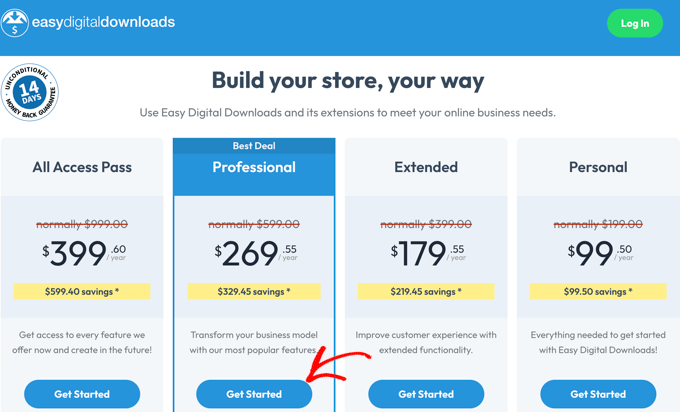
Sobald der Kauf abgeschlossen ist, werden Sie auf eine Bestätigungsseite weitergeleitet, auf der Ihr Lizenzschlüssel angezeigt wird.
Sie müssen diesen Schlüssel kopieren, damit Sie ihn in das Easy Digital Downloads-Plugin auf Ihrer WordPress-Website einfügen können.
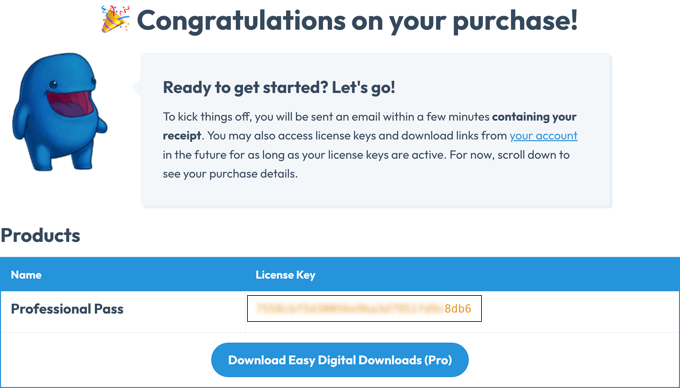
Kehren Sie nun einfach zu Ihrer Website zurück.
Dazu müssen Sie im WordPress-Adminbereich zur Seite Downloads “ Einstellungen navigieren.
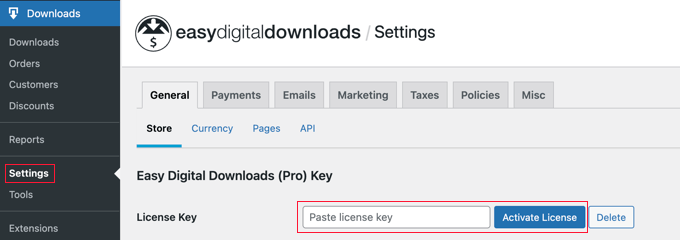
Sie müssen den Schlüssel in das Feld „Lizenzschlüssel einfügen“ einfügen. Danach müssen Sie auf die Schaltfläche „Lizenzschlüssel überprüfen“ klicken.
Klicken Sie auf der nächsten Seite einfach auf die Schaltfläche „Easy Digital Downloads (Pro) verbinden und installieren“, um fortzufahren.
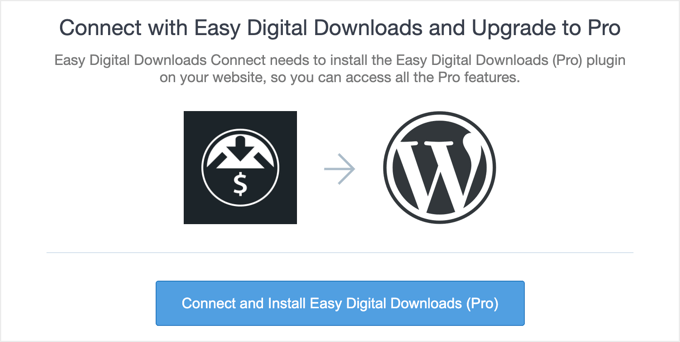
Die Pro-Funktionen des Plugins werden freigeschaltet, und es wird eine Erfolgsmeldung angezeigt.
Sobald Sie auf die Schaltfläche „OK“ klicken, werden Sie zur Seite „Einstellungen für Easy Digital Downloads“ zurückgeleitet.
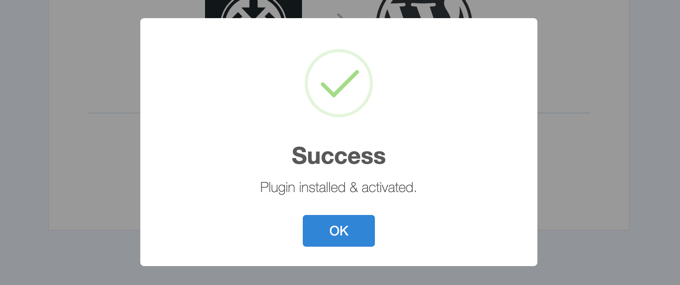
Jetzt können Sie die Pro-Erweiterungen konfigurieren, um mehreren Anbietern den Verkauf digitaler Produkte auf Ihrer Website zu ermöglichen.
Konfigurieren der Frontend Submissions Extension
Die erste Erweiterung für Easy Digital Downloads, die Sie installieren müssen, ist Frontend Submissions. Sie ermöglicht es mehreren Anbietern, ihre digitalen Produkte zu Ihrer Website hinzuzufügen. Außerdem können Sie deren Produkte genehmigen, bevor sie zum Verkauf angeboten werden.
Navigieren Sie einfach zu Downloads “ Erweiterungen und suchen Sie nach Frontend Submissions.
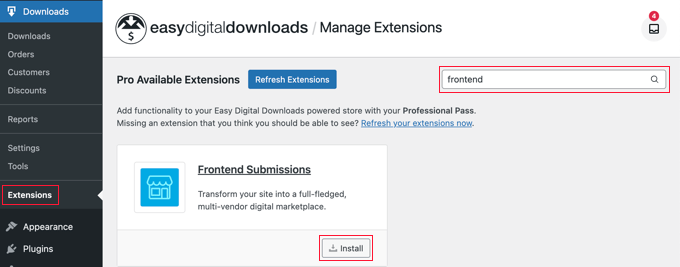
Sobald Sie sie gefunden haben, klicken Sie einfach auf die Schaltfläche „Installieren“. Sobald die Erweiterung installiert ist, wird sie automatisch aktiviert.
Nun müssen Sie zurück zur Seite Downloads “ Einstellungen navigieren und dann auf die hinzugefügte Registerkarte „FES“ klicken. Hier können Sie die Erweiterung „Frontend Submissions“ konfigurieren.
Die Begriffe „Anbieter“ und „Produkt“ sind für die meisten Marktplätze für digitale Produkte geeignet. Wenn Sie jedoch andere Begriffe verwenden möchten, können Sie diese in die ersten beiden Felder auf dieser Seite eingeben.
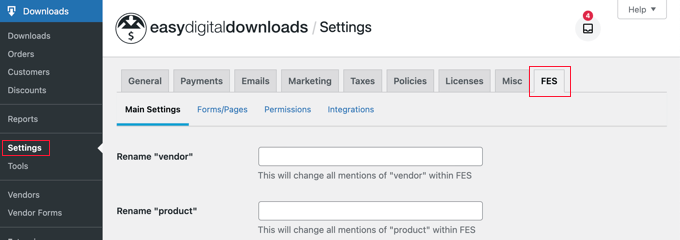
Als Nächstes können Sie nach unten zum Feld Anbieterankündigung scrollen. Dies ist die Nachricht, die Ihre Verkäufer sehen, wenn sie sich bei Ihrer Website anmelden und auf der Seite „Verkäufer-Dashboard“ landen.
Geben Sie einfach die Nachricht, die sie sehen sollen, in das Textfeld ein.
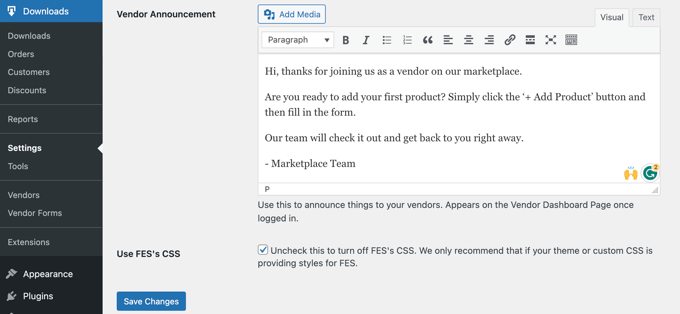
Achten Sie darauf, dass Sie auf die Schaltfläche „Änderungen speichern“ klicken, wenn Sie fertig sind.
Konfigurieren der Kommissionserweiterung
Als nächstes müssen Sie eine zweite Erweiterung für Easy Digital Downloads installieren. Mit der Erweiterung Provisionen können Sie konfigurieren, welcher Prozentsatz jedes Verkaufs an den Verkäufer und welcher Prozentsatz an Ihren Shop geht.
Navigieren Sie zu Downloads “ Erweiterungen und installieren Sie die Erweiterung Commissions. Sobald die Erweiterung installiert ist, wird sie automatisch aktiviert.
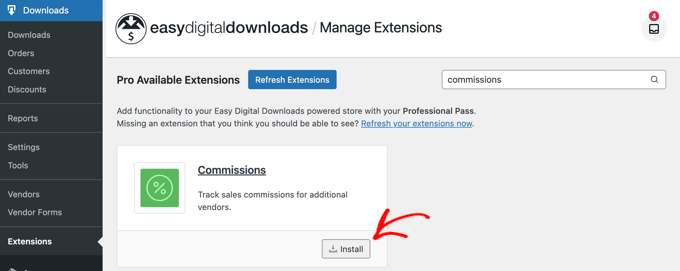
Gehen Sie nun zurück zur Seite Downloads “ Einstellungen und klicken Sie auf die Registerkarte Erweiterungen. Im Abschnitt „Provisionseinstellungen“ finden Sie Optionen für den Standardprozentsatz, der Ihren Verkäufern gezahlt wird, und mehr.
Die erste Option ist der „Standardsatz“, den Ihre Verkäufer an einem Verkauf verdienen. Der Standardwert ist 60 %, aber Sie können diese Zahl beliebig ändern.
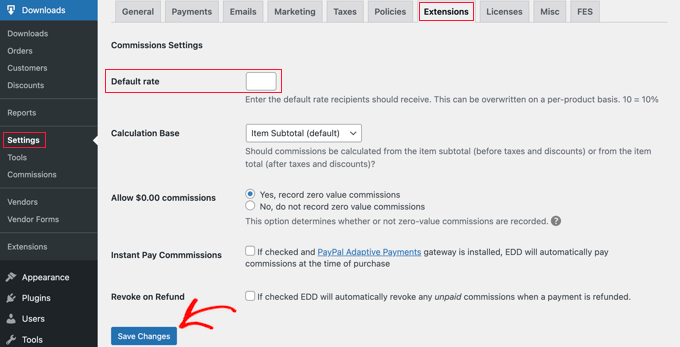
Die Standardeinstellungen für die anderen Optionen sind für die meisten digitalen Marktplätze geeignet, so dass Sie sie nur ändern müssen, wenn Sie einen bestimmten Bedarf haben.
Wenn Sie mit der Einrichtung der Erweiterung fertig sind, vergessen Sie nicht, auf die Schaltfläche „Änderungen speichern“ am unteren Rand des Bildschirms zu klicken.
Tipp: Stellen Sie sicher, dass Sie alle Informationen, die potenzielle Verkäufer wissen müssen, auf Ihrer Website angeben. Vergessen Sie nicht, den Provisionssatz anzugeben, den die Verkäufer erhalten werden.
Optional: Konfigurieren der Softwarelizenzierungserweiterung
Wenn Sie planen, Nutzern den Verkauf von Lizenzschlüsseln für Software und andere digitale Produkte auf Ihrem Marktplatz zu ermöglichen, dann benötigen Sie auch die Erweiterung Software Licensing.
Diese kann auf der Seite Downloads “ Erweiterungen installiert werden.
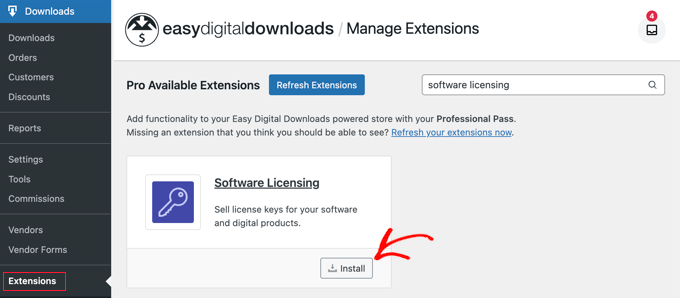
Sie können diese Erweiterung unter Downloads “ Einstellungen “ Erweiterungen einrichten.
Öffnen Sie dann die Registerkarte „Softwarelizenzierung“.
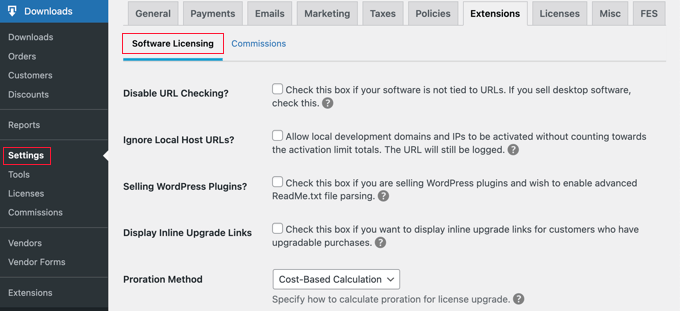
Welche Optionen Sie wählen, hängt von den Anforderungen Ihres Marktplatzes und den Arten der verkauften Downloads ab.
Weitere Informationen finden Sie auf der Seite Softwarelizenzierung auf der Website von Easy Digital Downloads.
Schritt 4: Anpassen der E-Mails für Ihren digitalen Produktmarktplatz
Easy Digital Downloads enthält Standard-E-Mails, wenn sich Ihre Benutzer als Verkäufer anmelden, einen Verkauf tätigen und vieles mehr.
Während die Standardmeldungen für die meisten Marktplätze gut geeignet sind, können Sie sie an Ihren Stil und Ihr Branding anpassen.
Gehen Sie dazu auf die Seite Download “ Einstellungen und klicken Sie auf die Registerkarte „E-Mails“. Oben finden Sie Links für verschiedene Arten von E-Mails, einschließlich E-Mails für „Provisionsbenachrichtigungen“ und „Frontend-Einreichungen“.
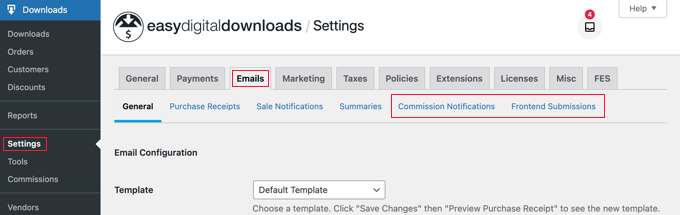
Wenn Sie auf den Link „Frontend-Einreichungen“ klicken, sehen Sie eine Liste von E-Mails.
Dazu gehören „Lieferantenantrag“, „Neues Produkt“, „Bearbeitetes Produkt“, „Antrag eingegangen“ und andere.
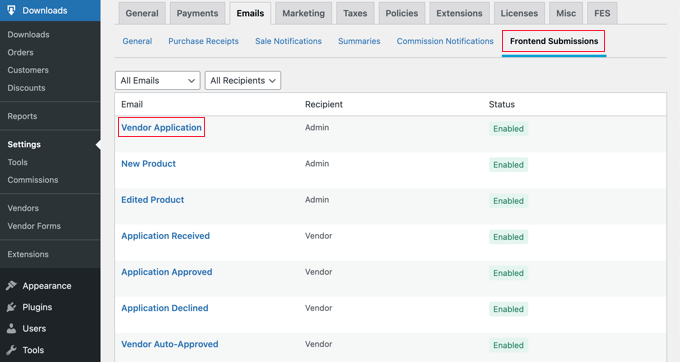
Sie können jede E-Mail anpassen, indem Sie auf ihren Titel klicken.
Wenn Sie z. B. auf „Verkäuferantrag“ klicken, können Sie die Benachrichtigungs-E-Mail anpassen, die Sie erhalten, wenn sich jemand als Verkäufer bewirbt.
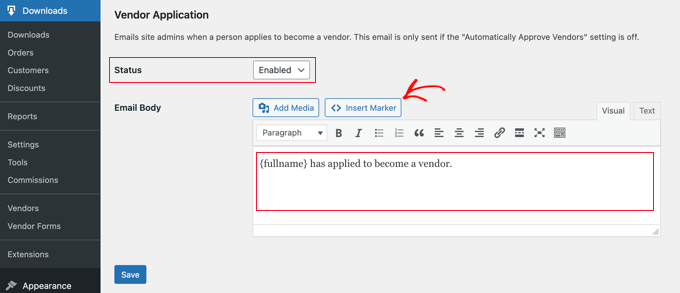
Wenn Sie lieber manuell nach neuen Bewerbungen von Lieferanten suchen möchten, können Sie in der Dropdown-Liste „Status“ die Option „Deaktiviert“ auswählen.
Hinweis: Standardmäßig werden alle Anträge von Verkäufern automatisch genehmigt und die E-Mail mit dem Antrag des Verkäufers wird nicht gesendet. Sie können diese Einstellung ändern, indem Sie zu Downloads “ Einstellungen “ FES “ Berechtigungen navigieren und das Kontrollkästchen „Verkäufer automatisch genehmigen?“ deaktivieren.
Oder Sie möchten, dass die E-Mail mehr Informationen über die Person enthält, die sich als Verkäufer bewirbt. Dies können Sie tun, indem Sie das Feld „E-Mail-Text“ bearbeiten.
Um persönliche Informationen über den Bewerber hinzuzufügen, müssen Sie Markierungen für den Namen, die E-Mail-Adresse, den Namen der Website und mehr einfügen. Klicken Sie einfach auf die Schaltfläche „Markierung einfügen“ und wählen Sie die Markierungen aus dem Popup-Fenster aus.
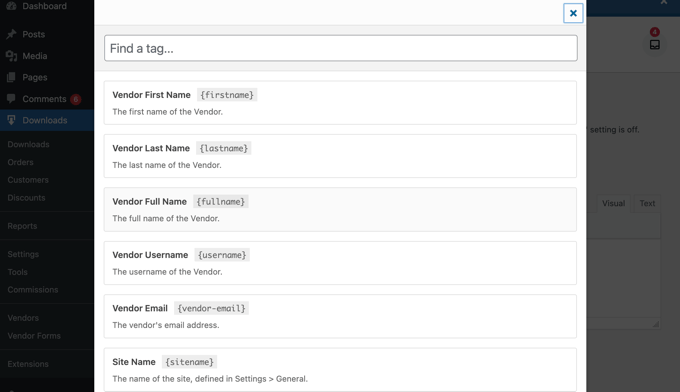
Wenn Sie die E-Mail fertig angepasst haben, vergessen Sie nicht, auf die Schaltfläche „Speichern“ zu klicken, um Ihre Einstellungen zu speichern.
Sie können auch die E-Mail anpassen, die Ihre Verkäufer erhalten, wenn sie einen Verkauf getätigt haben, indem Sie auf den Link „Provisionsbenachrichtigungen“ oben auf der Seite klicken.
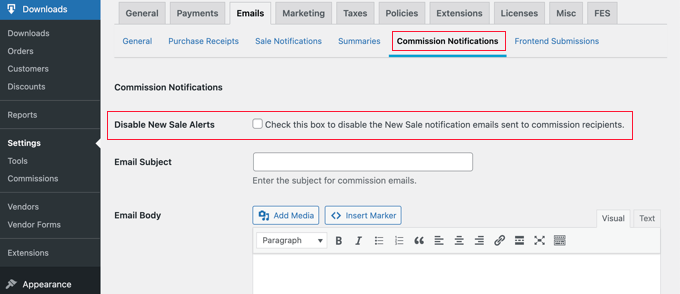
Der E-Mail-Text ist standardmäßig leer, d. h. der Verkäufer erhält die Standard-Benachrichtigungs-E-Mail.
Die Standard-E-Mail für die Provisionsbenachrichtigung sieht wie folgt aus.
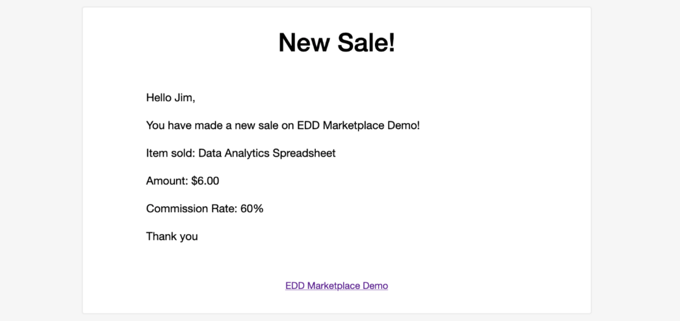
Wenn Sie den Wortlaut der E-Mail ändern möchten, geben Sie einfach Ihren Inhalt in das Feld „E-Mail-Text“ ein.
Sie können die E-Mail mithilfe der unten aufgeführten Vorlagen-Tags anpassen.
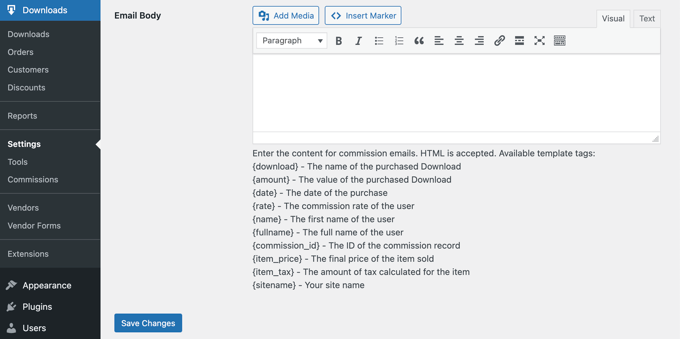
Klicken Sie unbedingt auf die Schaltfläche „Änderungen speichern“ am unteren Rand des Bildschirms, um die vorgenommenen Änderungen zu speichern.
Schritt 5: Auswählen und Anpassen Ihres WordPress-Themes
Ein WordPress-Theme steuert das Erscheinungsbild Ihrer Online-Marktplatz-Website, einschließlich des Layouts, der Typografie, der Farben und anderer Designelemente.
Vielleicht möchten Sie das Vendd-Theme für Ihren Marktplatz für digitale Waren verwenden, da es für digitale Downloads konzipiert ist. Dieses kostenlose Theme arbeitet mit Easy Digital Downloads zusammen und bietet Ihnen eine Vielzahl von Optionen und Funktionen für Ihren Online-Marktplatz.

Wenn Sie SiteGround EDD-Hosting gekauft haben, wie wir es früher empfohlen haben, dann wurde Vendd automatisch installiert und aktiviert, als Sie WordPress installiert haben.
Andernfalls müssen Sie das Theme selbst installieren und anpassen. Weitere Informationen finden Sie in unserem Leitfaden für Einsteiger zur Installation eines WordPress-Themes.
Es gibt jedoch Tausende von anderen WordPress-Themes. Zum Beispiel sind sowohl das Astra-Theme als auch das Coaching Pro-Theme vollständig kompatibel mit EDD.
Eine weitere Möglichkeit besteht darin, ein eigenes benutzerdefiniertes Thema von Grund auf zu erstellen.
Um ein benutzerdefiniertes Thema zu erstellen, benötigen Sie SeedProd.
Es ist das beste Website-Builder-Plugin auf dem Markt und wird von über 1 Million Websites verwendet. Sie können mit SeedProd schöne Layouts erstellen, die professionell gestaltet und für Konversionen und Verkäufe optimiert sind.
SeedProd wird auch mit vielen vorgefertigten Vorlagen geliefert. Dazu gehören Designs, die sich perfekt für die Bewerbung Ihrer digitalen Downloads eignen.

Weitere Einzelheiten finden Sie in unserer Anleitung zur Erstellung eines benutzerdefinierten WordPress-Themes (keine Programmierung erforderlich).
Schritt 6: Hinzufügen der Seite Vendor Dashboard zum Navigationsmenü
Bei der Installation der Erweiterung Frontend Submissions wurde auf Ihrer Website eine neue Seite namens Vendor Dashboard erstellt. Dies ist eine wichtige Seite, die für Anbieter und potenzielle Anbieter leicht zu finden sein soll.
Wenn sich der Benutzer nicht auf Ihrer Website angemeldet hat, wird auf dieser Seite eine Registrierungsseite angezeigt, auf der er sich als Verkäufer auf Ihrer Website bewerben kann. Es wird auch ein Anmeldeformular angezeigt, mit dem sich Ihre Verkäufer anmelden können.
Sobald sich ein Verkäufer angemeldet hat, wird diese Seite zum Dashboard, auf dem er neue Produkte hinzufügen, seine Einnahmen und Bestellungen einsehen kann und vieles mehr.
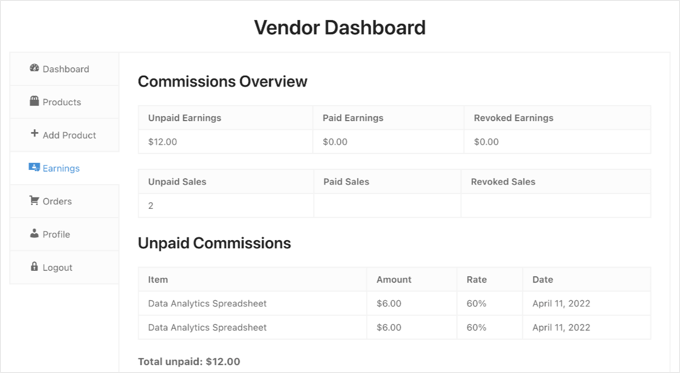
Sie können dafür sorgen, dass das Vendor Dashboard leicht zu finden ist, indem Sie die Seite zu Ihrem Navigationsmenü hinzufügen.
Gehen Sie zu Erscheinungsbild “ Menüs und vergewissern Sie sich, dass das richtige Menü oben auf dem Bildschirm ausgewählt ist. Danach sollten Sie unter Seiten nach der Seite „Vendor Dashboard“ suchen.
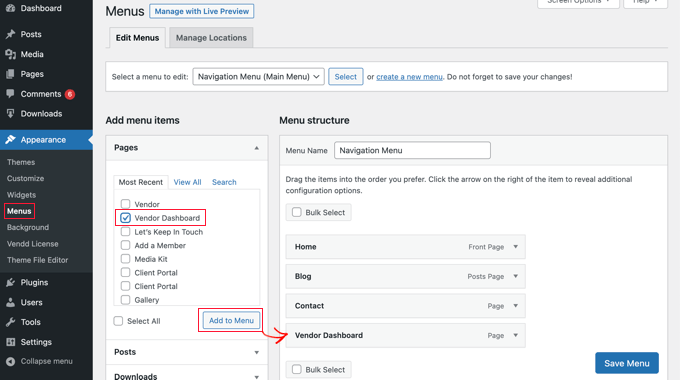
Jetzt brauchen Sie nur noch auf die Schaltfläche „Zum Menü hinzufügen“ zu klicken, und das Vendor Dashboard wird dem Menü hinzugefügt. Sie können den Menüpunkt nach oben und unten ziehen, um ihn an der gewünschten Stelle in der Liste zu platzieren.
Wenn Sie in der Admin-Seitenleiste die Option Erscheinungsbild “ Menüs nicht finden können, verwenden Sie wahrscheinlich ein Block-Theme.
Wie Sie die Seite „Vendor Dashboard“ zum Menü eines Block-Themes hinzufügen, erfahren Sie im Abschnitt „Hinzufügen von Navigationsmenüs im Full Site Editor“ in unserer Anleitung für Einsteiger zum Hinzufügen eines Navigationsmenüs in WordPress.
Wir hoffen, dass dieses Tutorial Ihnen geholfen hat, zu lernen, wie man einen digitalen Produktmarktplatz in WordPress erstellt. Vielleicht interessieren Sie sich auch für unseren Leitfaden zur Verfolgung von Website-Besuchern auf Ihrer WordPress-Website und unsere Expertenauswahl der besten WordPress-Popup-Plugins.
Wenn Ihnen dieser Artikel gefallen hat, dann abonnieren Sie bitte unseren YouTube-Kanal für WordPress-Videotutorials. Sie können uns auch auf Twitter und Facebook finden.




Syed Balkhi says
Hey WPBeginner readers,
Did you know you can win exciting prizes by commenting on WPBeginner?
Every month, our top blog commenters will win HUGE rewards, including premium WordPress plugin licenses and cash prizes.
You can get more details about the contest from here.
Start sharing your thoughts below to stand a chance to win!